Windows 10 Home 1709 이었는지, 1803 이었는지 기억이 가물가물하지만 원격 데스크톱을 잘 사용하다 버전이 바뀐 이후 Home에서는 원격 데스크톱 기능이 빠지고 Pro에서만 지원하였던 걸로 기억납니다.
하지만 Home에서도 원격 데스크탑 기능을 사용할 수 있도록 지원하는 RDP Wrapper라는 프로그램이 있습니다. 저 또한 몇 년 전부터 사용해오고 있으며 많은 사용자들이 있는 만큼 정보도 많아 오류 발생 시 대부분 대처가 가능합니다.
또한 원격 데스크탑을 사용할 일이 자주 있어 기록용으로 남기고자 합니다
* RDP Wrapper
- https://github.com/stascorp/rdpwrap
GitHub - stascorp/rdpwrap: RDP Wrapper Library
RDP Wrapper Library. Contribute to stascorp/rdpwrap development by creating an account on GitHub.
github.com
* RDP Wrapper v1.6.2 내려받기
https://github.com/stascorp/rdpwrap/releases/tag/v1.6.2
Release RDP Wrapper Library v1.6.2 · stascorp/rdpwrap
Installer updated Include updated INI file for latest Windows builds Added check for supported Windows versions (#155) Added feature to take INI file from current directory (#300) Added feature to...
github.com
- 설치 경로는 어디든 상관없으나 기본 경로로 설치합니다. (c:\program files\RDP Wrapper)
: 압축 버전의 경우도 해당 경로로 압축을 해제합니다.
* 서비스 활성화 및 기타 설정을 위해 관리자 권한으로 'install.bat'를 실행합니다. 자동으로 필요한 서비스를 등록하고 실행합니다.
* 업데이트를 적용해야 하므로 'update.bat'도 실행하고 이후 설정 확인을 위해 'RDPConf.exe'를 실행합니다.
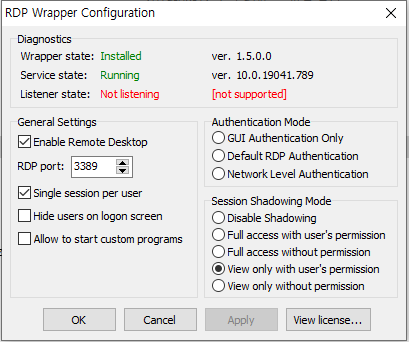
- 그러나 저의 경우 사진처럼 Listener state가 빨간색에 'Not Listening'이라고 되어 있고 실제 원격 데스크톱 접속이 안됩니다. 이를 해결하기 위해 설치된 ini도 매번 바꾸고 dll 파일도 복사하고 해야 했는데 누군가 자동으로 업데이트되도록 배포해주셨습니다.
https://github.com/asmtron/rdpwrap/blob/master/binary-download.md
GitHub - asmtron/rdpwrap: RDP Wrapper Library
RDP Wrapper Library. Contribute to asmtron/rdpwrap development by creating an account on GitHub.
github.com
* 'autoupdate.zip' 파일을 내려받고 RDP Wrapper가 설치된 기본 폴더(c:\program files\RDP Wrapper)에 압축을 해제합니다. 자동 업데이트의 자동 실행 등록을 위해 'helper' 폴더의 'autoupdate__enable_autorun_on_startup.bat'를 실행합니다.
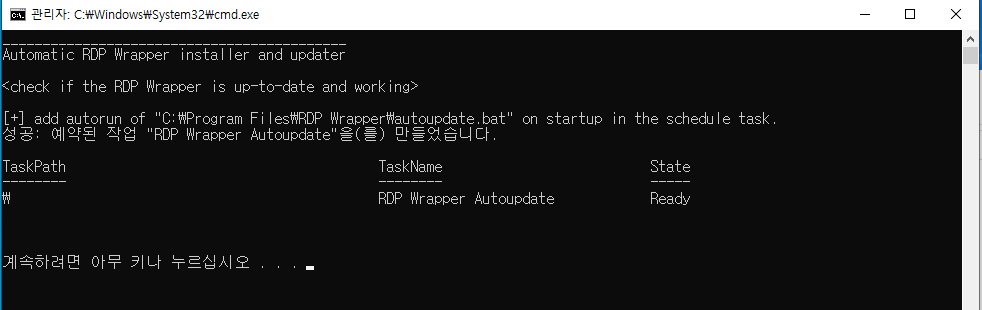
- 실행 후 위와 같은 내용이 표시되면 아무 키나 눌러 창을 닫습니다.
* 다시 설치 폴더로 돌아와 'autoupdate.bat'를 실행하면 등록 및 설치 등 화면을 볼 수 있습니다.
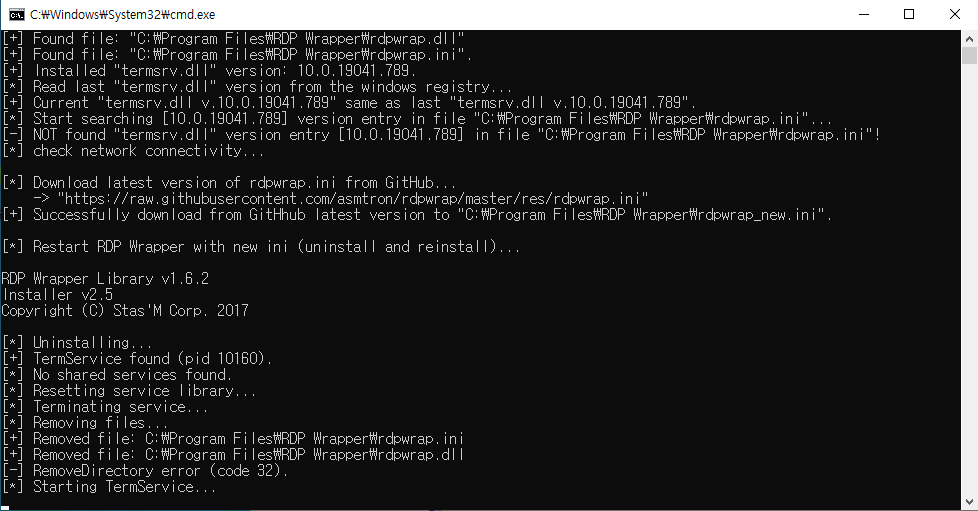
* 이제 다시 'RDPConf.exe'를 실행하면 Listening state의 상태가 녹색이면서 'Listening'인 상태를 확인할 수 있습니다.
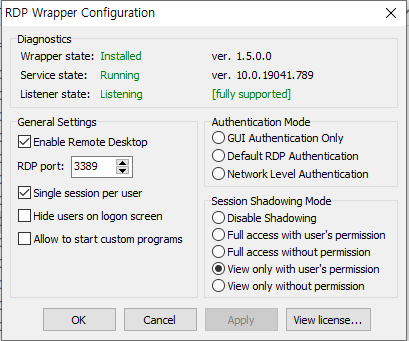
예전처럼 복잡하게 파일 복사하고 설정할 일 없이 아주 간단히 사용이 가능해졌습니다.
'컴퓨터 > 기타' 카테고리의 다른 글
| Windows 10 설치 시 오프라인 계정 추가 (1) | 2022.12.13 |
|---|---|
| 대상 폴더 액세스 거부 해결 방법 (0) | 2022.06.15 |
| MSI 확장자 압축 해제하기 (0) | 2022.01.03 |
| CMD에서 BASE64 디코드 (Base64 Decode) (0) | 2021.11.30 |
| CMD에서 BASE64 인코드 (Base64 Encode) (0) | 2021.11.30 |